在windows环境下安装jdk8、jdk9、jdk11、jdk12并自由切换在windows下安装jdk的各个版本安装各个版本的jdk,并设置安装路径配置环境各个版本的环境变量设置JAVA_HOME设置path切换jdk版本
在windows下安装jdk的各个版本安装各个版本的jdk,并设置安装路径
jdk8安装在C:\ProgramFile\Java
jdk11安装在C:\ProgramFile\Java
jdk12安装在C:\ProgramFile\Java
jdk9安装在C:\Java9
配置环境各个版本的环境变量设置JAVA_HOME
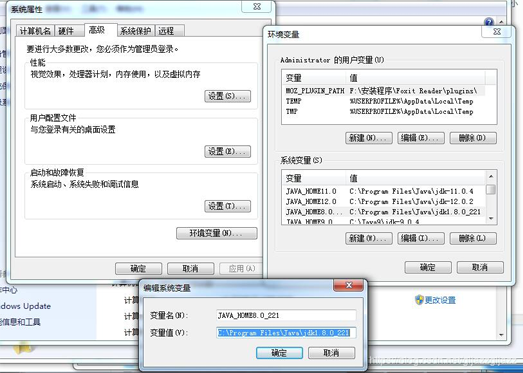
设置path
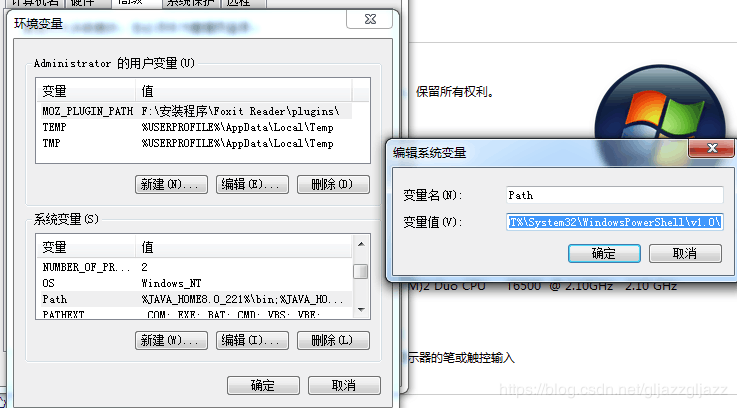
切换jdk版本
将path中的变量值%JAVA_HOME8.0_221%bin;改为JAVA_HOME11.0等等就可以改变jdk的版本
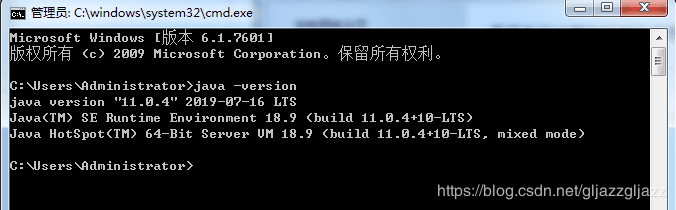
idea中jdk8、jdk9、jdk11、jdk12并自由切换
1、修改POM文件
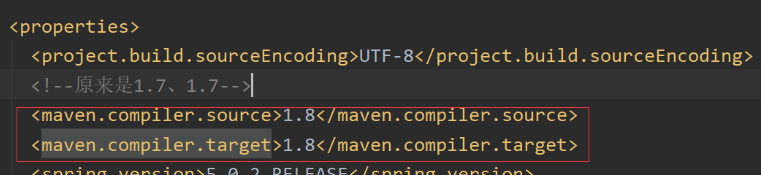
2、修改maven设置
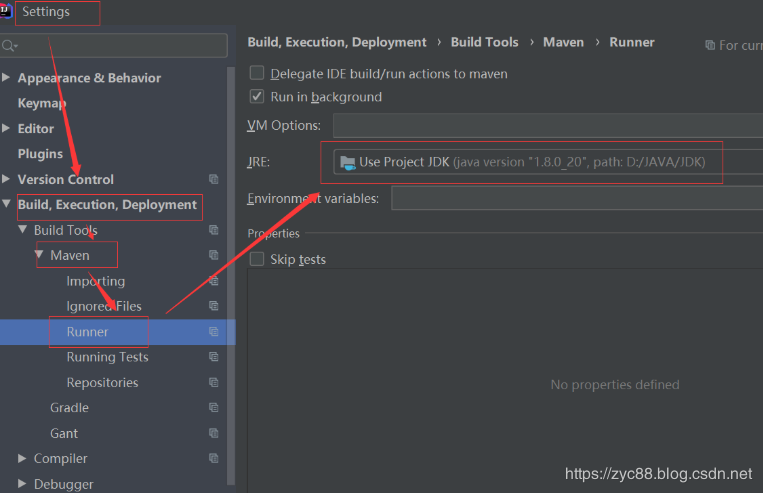
3、修改Project Structure-Modules
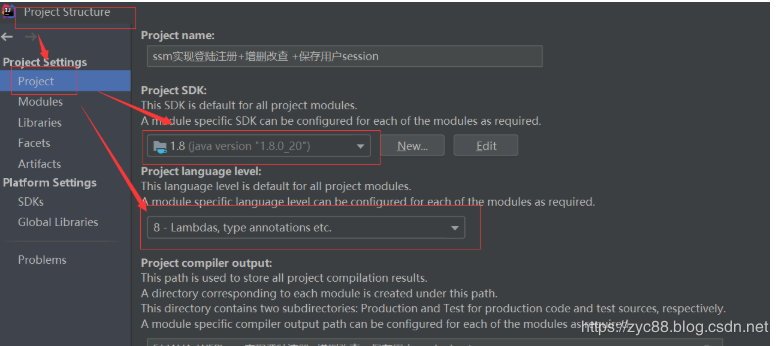
5、修改tomcat配置
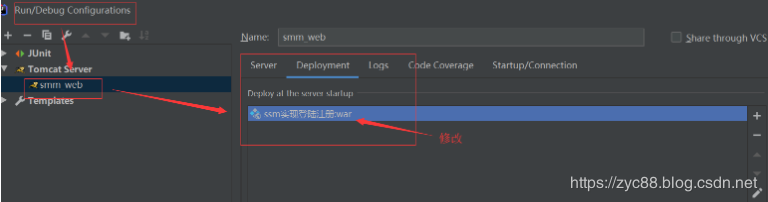
(不修改可能报错:war: Error during artifact deployment)
到此这篇关于在windows环境下安装jdk8、jdk9、jdk11、jdk12并自由切换的文章就介绍到这了,更多相关jdk安装并自由切换内容请搜索以前的文章或继续浏览下面的相关文章希望大家以后多多支持!

 京公网安备 11010802041100号 | 京ICP备19059560号-4 | PHP1.CN 第一PHP社区 版权所有
京公网安备 11010802041100号 | 京ICP备19059560号-4 | PHP1.CN 第一PHP社区 版权所有